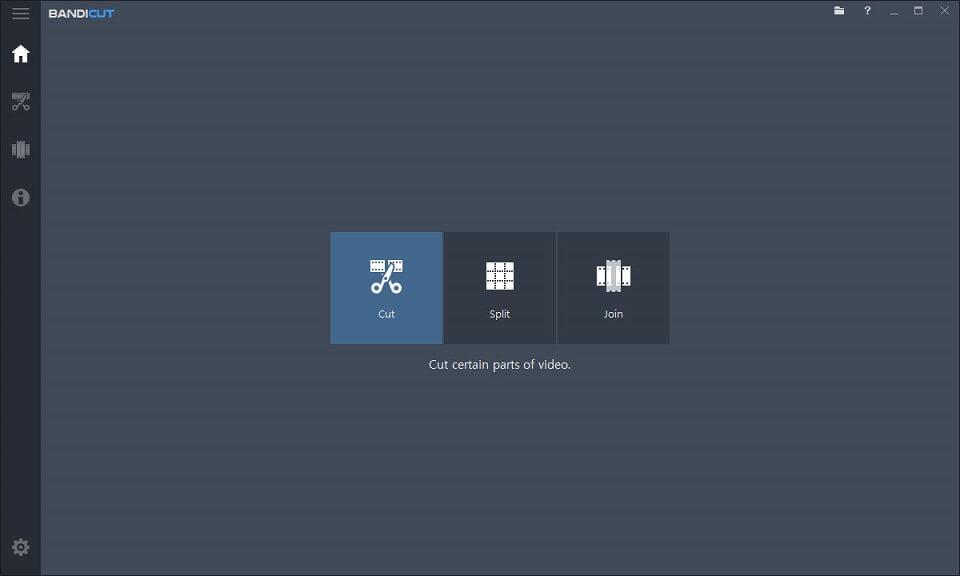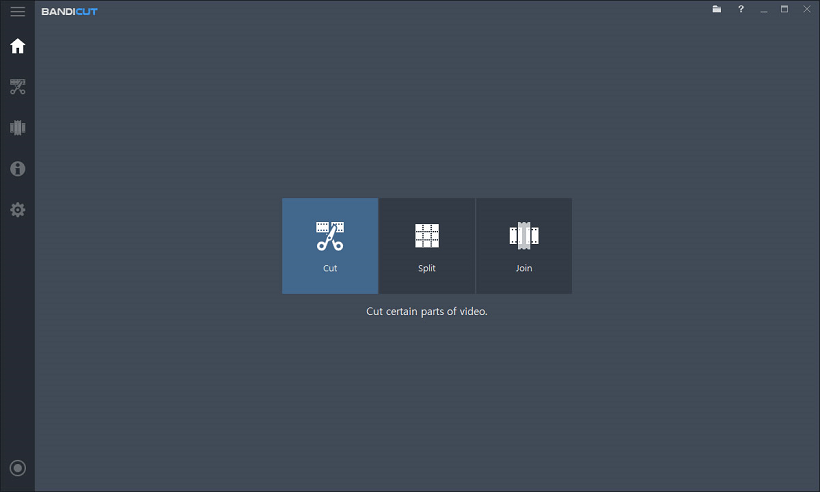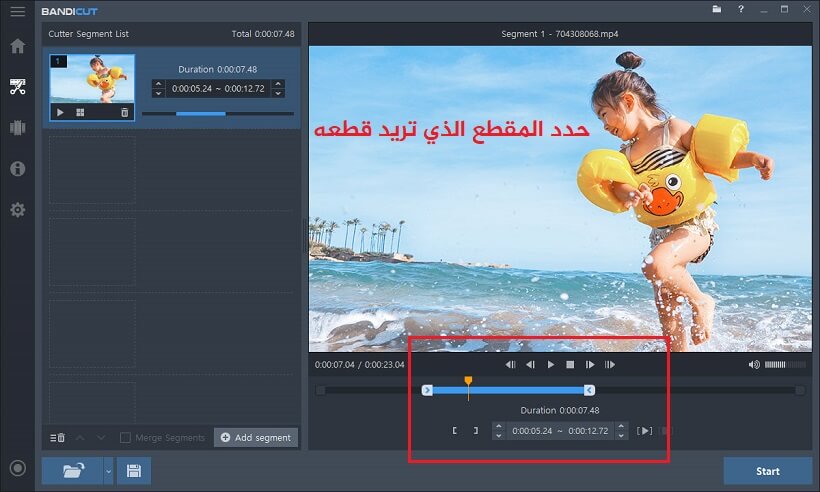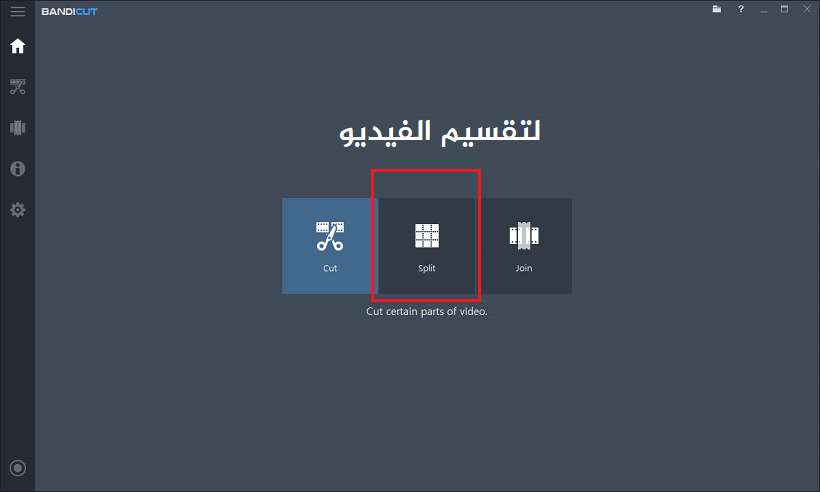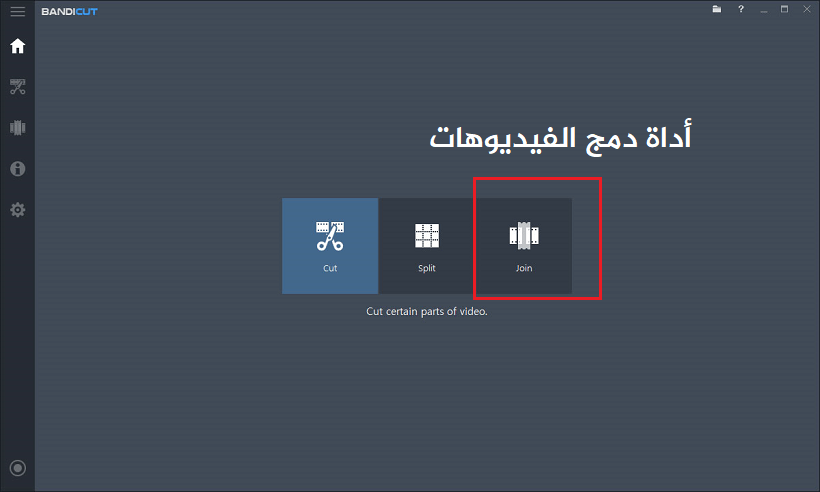برنامج Bandicut لتقطيع الفيديو وتقسيم الفيديوهات ودمجها
يعتبر برنامج Bandicut من البرامج القوية جدًا في مجال تقطيع وقص الفيديو على أجهزة الكمبيوتر وكذلك تقسيم الفيديوهات الكبيرة إلى أجزاء، وهذا البرنامج أثبت نفسه في الفترة الأخيرة ويحظى بشهرة واسعة بين المهتمين بتلك النوعية من البرامج وبالأخص مُحبي التعامل مع النحتوى المرئي. يتيح لك هذا البرنامج العديد من الامكانيات الفريدة من نوعها، ويحتوي على العديد من الأدوات مثل أداة تقطيع الفيديو والأداة الخاصة بدمج الفيديوهات في فيديو واحد من انتاجك وكذلك أداة تقسيم الفيديوهات الكبيرة الى عدة أجزاء، لذلك أعتبره بشكل شخصي برنامج متكامل وأصنفه على أنه من افضل برامج تقطيع الفيديو الموجودة حاليًا لأجهزة الكمبيوتر العاملة بنظام ويندوز.
مميزات برنامج Bandicut:
- اعتمدت الشركة المطورة للبرنامج Bandicam Company على سهولة الاستخدام وبساطة التصميم وهذا ما ستلاحظه بعد تثبيت البرنامج على جهازك، لذلك ستجد أن برنامج تقطيع الفيديو Bandicut سهل جدًا من حيث الاستخدام وستجد أن جميع الأدوات والقوائم المدمجة به موزعة بشكل واضح بحيث يسهل الوصول إليها.
- من خلال البرنامج ستتمكن من تقطيع أي فيديو إلى أجزاء صغيرة أو كبيرة حسب اختيارك، مع الحفاظ على الجودة الأصلية كما كانت.
- من المميزات المهمة في البرنامج أنه يتيح لك استخلاص واستخراج الصوت من الفيديو، حيث ستتمكن من الحصول على ملف صوتي بصيغة ام بي ثري MP3 بنفس جودة الصوت الأصلية في مقطع الفيديو، وبالتالي لن تحتاج إلى البرامج المُستخدمة في تحويل الفيديو إلى صوت.
- البرنامج يوفر لك أداة احترافية لدمج الفيديوهات مع بعضها البعض، وبالتالي لن تحتاج الى استخدام برنامج مخصوص لدمج الفيدي على جهازك بعد الآن، فمن خلال البرنامج يمكنك دمج أكثر من فيديو للحصول على فيديو كبير.
- ستتمكن من حذف الأجزاء الغير مرغوب بها داخل الأفلام والفيديوهات والابقاء على بقية الفيديو وحفظه على الكمبيوتر بعد ذلك.
- البرنامج يتيح لك تقسيم الفيديوهات كبيرة الحجم إلى عدة أجزاء حسب المدة الزمنية التي تحددها له.
- الميزة الأهم والأساسية في البرنامج هي أنه يُستخدم في عمليات تقطيع الفيديو والأفلام باحترافية وبسرعة كبيرة دون التأثير على أداء جهاز الكمبيوتر المُثبت عليه البرنامج، فهو برنامج مُتخصص في ذلك عكس البرامج الأخرى المُنافسة.
- عملية تقطيع الفيديو تتم بدون التأثير على جودة الفيديو بعد التقطيع.
كيفية تقطيع الفيديو بواسطة Bandicut:
بعد تثبيت البرنامج على الكمبيوتر قم بتشغيله، ومن الواجهة الرئيسية له قم بالضغط على Cut وهو الخيار المختص بقص الفيديوهات في البرنامج كما هو موضح.
سيتم فتح نافذة جديدة في برنامج Bandicut لتحديد الفيديو المطلوب تقطيعه من جهازك، وبعد تحديد الفيديو فإنه سيظهر مباشرة على البرنامج، ويمكنك الآن تحديد المقطع الذي تريد قصه من الفيديو بواسطة المؤشر الذي على اليمين والذي على اليسار، ثم بعد ذلك قم بالنقر على زر Start الموجود في الأسفل ناحية اليمين.
سيتم فتح نافذة جديدة لتحديد مكان معين على الكمبيوتر لحفظ الفيديو المقطوع فيه، وكذلك لتحديد صيغة وجودة الفيديو، وبعد ضبط كل شيء قم بالضغط على زر Start بالأسفل ليبدأ البرنامج مباشرة في تقطيع الفيديو وحفظ المقطع الذي تم تحديده فقط، وبعد الانتهاء ستجد الفيديو النهائي محفوظًا في الكمبيوتر في المكان الذي تم تعيينه.
استخدام Bandicut في تقسيم الفيديو:
يوفر لك البرنامج أداة مخصصة لتقسيم الفيديوهات إلى أجزء محددة، فمن واجهة البرنامج الرئيسية قم بالنقر على Split كما هو موضح.
بعد ذلك قم بتحديد الفيديو المُراد تقسيمه الى أجزاء، وسيُظهر لك البرنامج نافذة صغيرة لتعيين عدد الأجزاء المطلوب الحصول عليها من الفيديو الأساسي، فإذا كنت تريد تقسيم الفيديو إلى 3 أجزاء متساوية في المدة قم بكتابة 3 في مستطيل Split into، ثم بعدها تضغط على زر Apply. بعد ذلك سيعرض لك البرنامج ثلاث أجزاء من الفيديو الأصلي، ولكي تتمكن من حفظهم على جهازك قم بالضغط على زر Start بالأسفل.
استخدام برنامج Bandicut في دمج الفيديوهات:
الأداة الثالثة التي يوفرها لك البرنامج هي أداة الدمج، والتي تتيح لك دمج عدة فيديوهات مع بعضها للحصول على فيديو مجمع يضم تلك الفيديوهات المستخدمة في عملية الدمج. ولكي تتمكن من ذلك قم بالضغط على Join من واجهة البرنامج الرئيسية.
بعد ذلك قم بتحديد الفيديوهات المطلوب دمجها من الكمبيوتر، وبعد تحديد كل المقاطع المطلوبة قم بالضغط على زر Start ليتم دمجهم في فيديو واحد.
تحميل برنامج Bandicut:
بعد أن قدمنا لكم شرحًا مفصلًا بالصور على كيفية استخدام برنامج Bandicut Video Cutter في تقطيع الفيديو وعمليات التقسيم والدمج، تبقى لنا أن نضع لكم البرنامج نفسه، حيث يمكنك تنزيل الاصدار الاخير من البرنامج المتوافق مع أنظمة ويندوز من الموقع الرسمي له من هنا، حيث قم بالضغط على Free Download ليتم تحميل البرنامج على جهازك بنسخته المجانية، ويمكنك كذلك شراء النسخة الكاملة من البرنامج من هذه الصفحة.